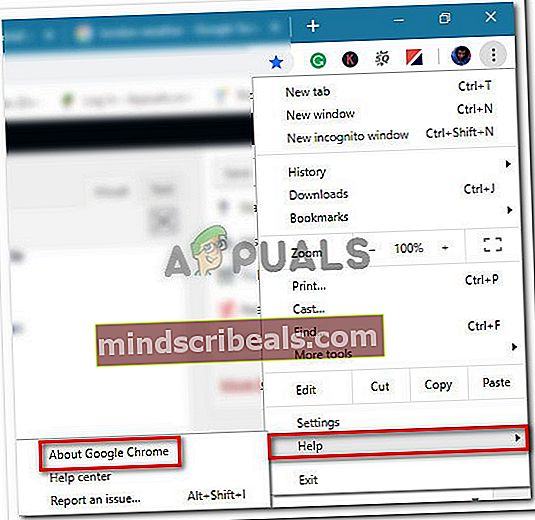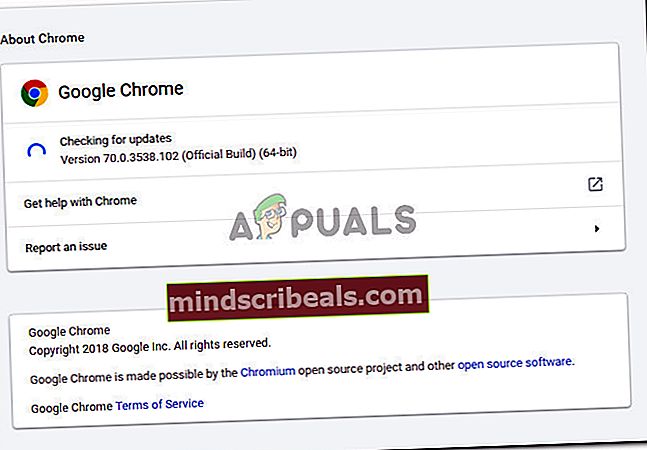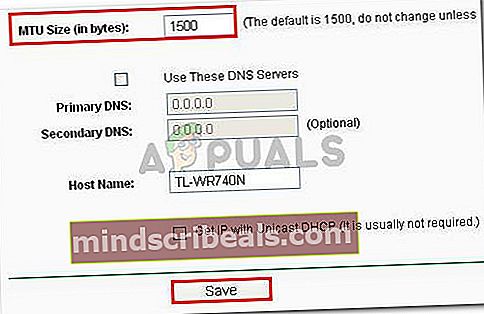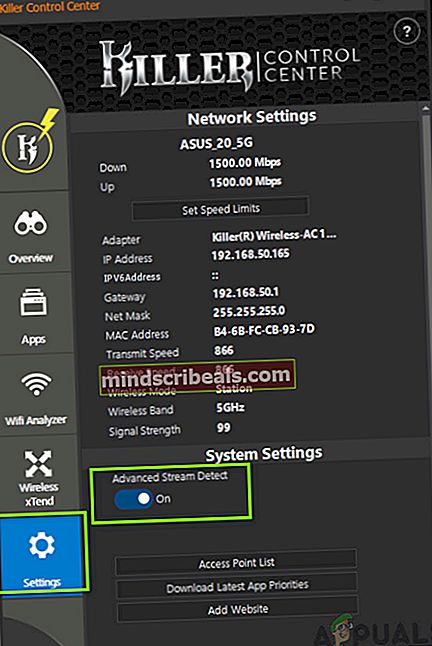Fix: ERR_SSL_BAD_RECORD_MAC_ALERT
Noen brukere har klaget over at de fårERR_SSL_BAD_RECORD_MAC_ALERT feilnår du prøver å få tilgang til noen nettadresser. De fleste berørte brukere rapporterer at de bare får denne feilen mens de prøver å koble til accounts.google.com - adressen som er ansvarlig for håndtering av påloggingen for de fleste (om ikke alle) Googles tjenester. Imidlertid ser problemet ikke ut til å være eksklusivt for Google Chrome, ettersom de fleste berørte brukere rapporterer at de samme nettadressene heller ikke er tilgjengelige fra forskjellige nettlesere.

Hva forårsaker ERR_SSL_BAD_RECORD_MAC_ALERT feilen?
Vi undersøkte dette problemet ved å se på forskjellige brukerrapporter og trinnene de tok for å prøve å løse problemet. Basert på det vi samlet, er det flere vanlige scenarier som vil føre til at dette problemet kommer til syne:
- Tredjeparts antivirusprogramvare inspiserer HTTPS-trafikken - Selv om de fleste antivirusprogrammer er konfigurert til å gjøre dette som standard, vil noen ende opp med å være overbeskyttende. Berørte brukere rapporterer at de klarte å løse problemet etter å ha deaktivert HTTPS-inspeksjon (SSL Scan) fra deres tredjeparts AV-innstillinger.
- Chrome build er sterkt utdatert - Dette problemet er også rapportert å forekomme på maskiner som kjører en utdatert versjon av Chrome. Dette er imidlertid bare kjent for å forekomme med hver utdaterte Chrome-versjon (build 40 og eldre)
- Ruterens MTU-verdi er inkompatibel med nettverkskonfigurasjonen - Feilen er også bekreftet å oppstå hvis routerens MTU-verdi er inkompatibel med gjeldende nettverkskonfigurasjon.
Hvis du for øyeblikket sliter med å løse dette aktuelle problemet, vil denne artikkelen gi deg et utvalg av bekreftede feilsøkingstrinn. Nedenfor har du flere metoder som andre brukere i en lignende situasjon har brukt for å få problemet løst.
For best resultat, følg metodene nedenfor i rekkefølge til du snubler over en løsning som er effektiv i ditt spesielle scenario.
Metode 1: Deaktivering av HTTPS-inspeksjon fra tredjeparts antivirusinnstillinger (hvis aktuelt)
I henhold til forskjellige brukerrapporter, vil problemet sannsynligvis oppstå hvis du har en tredjeparts antivirusprogramvare som er konfigurert til å inspisere HTTPS-trafikk for å beskytte mot ondsinnede angrep på de sikre kanalene.
Selv om dette ikke nødvendigvis er en dårlig ting, rapporteres mange tredjeparts AV-suiter, inkludert ESET, AVAST, BitDefender og McAfee, for å lette utseendet tilERR_SSL_BAD_RECORD_MAC_ALERT feil.
De fleste berørte brukere har klart å løse problemet ved å deaktivere HTTPS-inspeksjonsfunksjonen fra AV-innstillingene. Du kan vanligvis løse dette problemet ved å forhindre at tredjeparts antivirusprogrammet ditt gjør noe slags HTTPS inspeksjon (SSL-skanning).
Fremgangsmåten for å gjøre dette er selvfølgelig avhengig av hvilken AV du bruker. På BitDefender kan du deaktivere denne funksjonen ved å gå til Innstillinger> Generelt> Avansert og fjerne merket for Skann SSL inngang.

Hvis du ikke finner de tilsvarende innstillingene (det har kanskje ikke muligheten til å deaktivere HTTPS-inspeksjon), er den eneste måten å sikre at feilen ikke oppstår på grunn av din AV, å avinstallere den helt. Du kan sikre at du avinstallerer den helt uten å etterlate noen resterende filer (som vil håndheve de samme reglene) ved å bruke vår guide om hvordan du fullstendig avinstallerer et tredjeparts datasikkerhetsprogram.
Merk: Berørte brukere rapporterer atERR_SSL_BAD_RECORD_MAC_ALERT feil oppstår ikke mens Windows Defender er det aktive sikkerhetsalternativet.
Hvis denne metoden ikke gjaldt for din spesielle situasjon, eller den ikke har hjulpet deg med å løse problemet, kan du gå videre til neste metode nedenfor.
Metode 2: Oppdater Chrome til den nyeste versjonen
Noen brukere rapporterte at for dem var løsningen like enkel som å oppdatere Chrome til den nyeste versjonen. Men husk at denne løsningen kun rapporteres å være effektiv for brukere som bare har opplevd problemet på Chrome og som har installert en veldig gammel versjon (20 - 40).
Her er en rask guide til hvordan du prøver å løse problemetERR_SSL_BAD_RECORD_MAC_ALERTfeil ved å sikre at du bruker den nyeste Chrome-versjonen:
- Åpne Google Chrome og klikk på handlingsknappen øverst til høyre. Klikk deretter på Hjelp> Om Google Chrome.
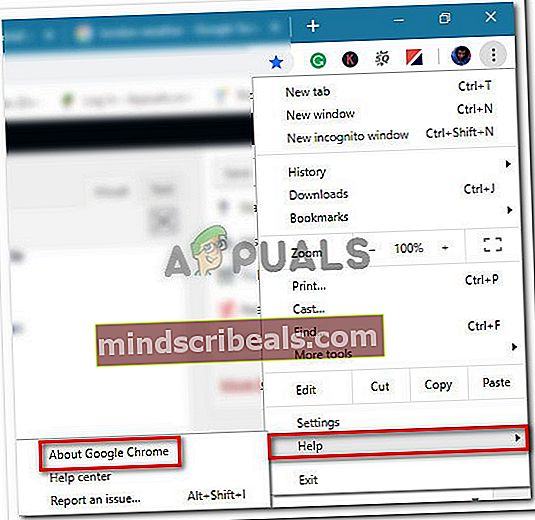
Merk: Husk at Google Chrome er konfigurert til å oppdatere som standard. Imidlertid kan manuell brukerintervensjon eller visse utvidelser endre denne standardadferden.
- Vent til skanningen er fullført, og klikk deretter på Oppdater Chrome og vent på at den nye versjonen skal installeres.
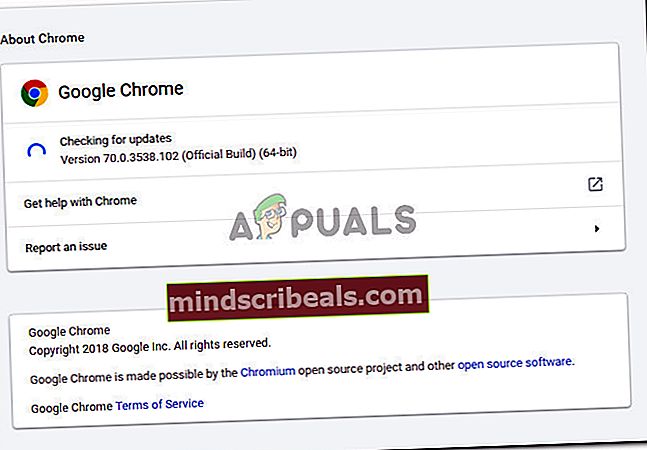
- Start nettleseren på nytt og se om problemet er løst.
Hvis du fremdeles støter på problemet (eller hvis du støter på problemene med å få tilgang til bestemte nettsteder med flere nettlesere), går du ned til neste metode nedenfor.
Metode 3: Endre routerens MTU til 1400
Mange brukere som møterERR_SSL_BAD_RECORD_MAC_ALERT feil har klart å løse problemet helt (på alle enheter som er koblet til uavhengig av hvilken nettleser du bruker) ved å endre den involverte rutens MTU-verdi til 1400.
Trinnene for å endre MTU (Maksimal overføringsenhet) vil være forskjellig i henhold til ruteprodusenten din. Imidlertid opprettet vi noen generelle trinn som skulle peke deg i riktig retning:
- Start en nettleser og skriv inn påloggingsadressen til ruteren. De fleste rutere bruker standard IP-er: 192.168.0.1. eller 192.168.1.1.
- Se gjennom ruterenes innstillinger og etter nettverks- eller WAN-innstillinger som lar deg endre MTU størrelse. På de fleste rutere finner du dette i Avansert meny under WAN-oppsett.
- Sett MTU størrelse til 1400 og slå Lagre (eller Søke om) for å lagre endringene.
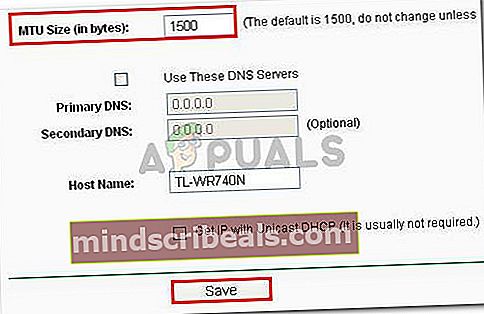
- Start ruteren på nytt og se om problemet er løst ved å prøve å få tilgang til den samme adressen som tidligere utløsteERR_SSL_BAD_RECORD_MAC_ALERT feil.
Metode 4: Deaktivering av avansert streamingdeteksjon (Killer Network)
Hvis du bruker en Alienware eller en hvilken som helst Dell-datamaskin som har et Killer-nettverkskort, kan du prøve å deaktivereAvansert streamingdeteksjon'. Selv om det er nyttig, er dette alternativet kjent for å forårsake konflikter med flere moduler og forårsake problemer mens du surfer på nettsider som diskutert. Dette trinnet vil ikke forstyrre datamaskinen din uansett.
- Start Killer Network Control Panel fra datamaskinen.
- Når du er i kontrollpanelet, naviger til Innstillinger og fjern merket muligheten for Advanced Stream Detect.
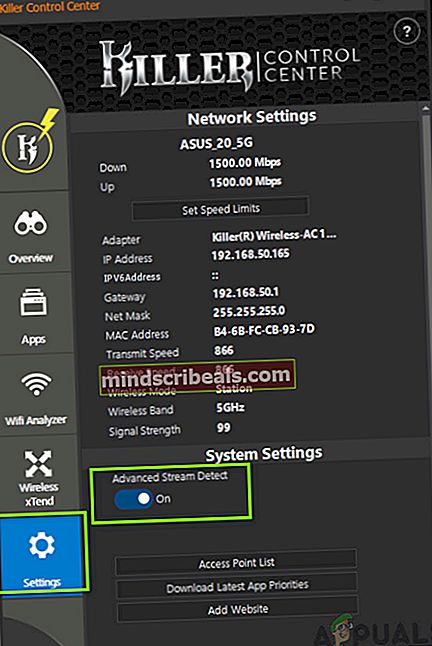
- Start datamaskinen på nytt. Prøv nå å åpne websiden og se om problemet fortsatt vedvarer.